介绍说明
在 Windows 7 里如何实现电脑开机进入系统后就自动连接宽带?
解决方法
打开控制面板,选择“网络和Internet”

之后选择“网络和共享中心”

之后选择左侧的“更改适配器设置”
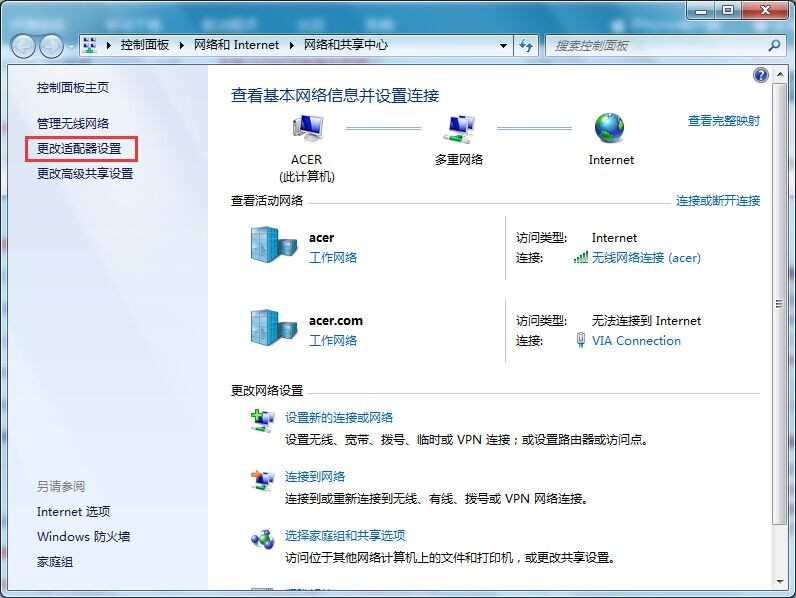
右击创建好的宽带连接的图标选择“属性”

在“选项”标签中,确认“提示名称、密码和证书等”这个选项前没有打勾;然后,点击“确定”

之后将宽带连接的图标创建至桌面快捷方式
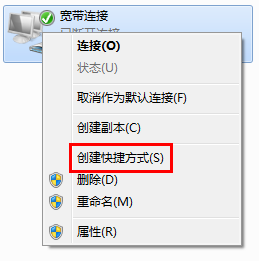
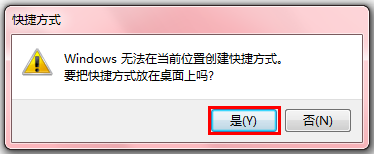
返回桌面后,右击桌面宽带连接快捷方式图标,并选择“复制”
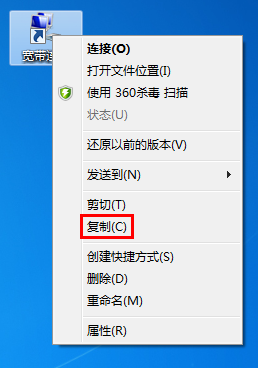
之后点击左下角的“开始”并选择“所有程序”

找到“启动”文件夹右击选择“打开所有用户”
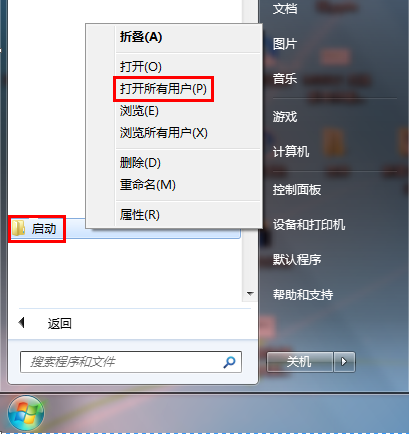
在打开的文件夹空白处右击选择“粘贴”即可

以上为Win7设置宽带自动连接的所有步骤